Коли вам потрібно отримати доступ до бездротового маршрутизатора та змінити деякі налаштування, рекомендується робити це за допомогою ноутбука або комп'ютера та дротового з'єднання. Звичайно, ви можете змінити налаштування маршрутизатора за допомогою смартфона або планшета та бездротового з'єднання .
Основними причинами використання дротового з'єднання є:
- Бездротове з'єднання може стати нестабільним і зламатися посередині деяких змін
- Коли ви вносите деякі зміни, такі як зміна пароля маршрутизатора, ви будете записані, коли зберегли зміни.
Однак у більшості випадків, коли ми хочемо зробити швидкі зміни, ми можемо зробити це за допомогою нашого смартфона. Отже, добре навчитися отримати доступ до налаштувань маршрутизатора з телефону.
Доступ до налаштувань маршрутизатора зі свого смартфона
Кроки, необхідні для доступу до налаштувань маршрутизатора, однакові в смартфонах iOS та Android. Тож якщо ви хочете отримати доступ до свого маршрутизатора за допомогою смартфона, ось необхідні кроки.
1. Підключіться до своєї бездротової мережі
Оскільки ви не можете підключити свій мережевий кабель у свій смартфон, вам доведеться використовувати свою бездротову мережу. Як ми вже говорили в деяких наших попередніх посібниках для входу в маршрутизатор, ви не можете внести жодних змін, якщо ваш пристрій не підключений до мережі.
2. Запустіть веб -браузер на своєму смартфоні
Не має значення, чи використовуєте ви браузер Safari або Google Chrome, вам потрібен веб -браузер для доступу до налаштувань маршрутизатора. Інша річ, яку варто знати, - це те, що домашня мережа повинна працювати, але для доступу до налаштувань маршрутизатора не потрібно доступу до Інтернету.
3. Введіть IP -адресу маршрутизатора за замовчуванням на адресу адреси
Залежно від бездротового маршрутизатора, який ви зараз використовуєте, може бути 192.168.0.1, 192.168.1.1, 192.168.2.1 тощо. Якщо ви не знаєте IP -адреси маршрутизатора за замовчуванням, ви можете спробувати ввести будь -яку з цих IP -адрес. Той, що відкриє вікно з проханням про ім’я користувача та пароль, - це правильне. Крім того, ви можете знайти IP -маршрутизатори ( шлюз за замовчуванням ) самостійно. Ось як це зробити на телефоні Android або iPhone .
Після введення IP -адреси за замовчуванням натисніть кнопку GO на віртуальній клавіатурі.
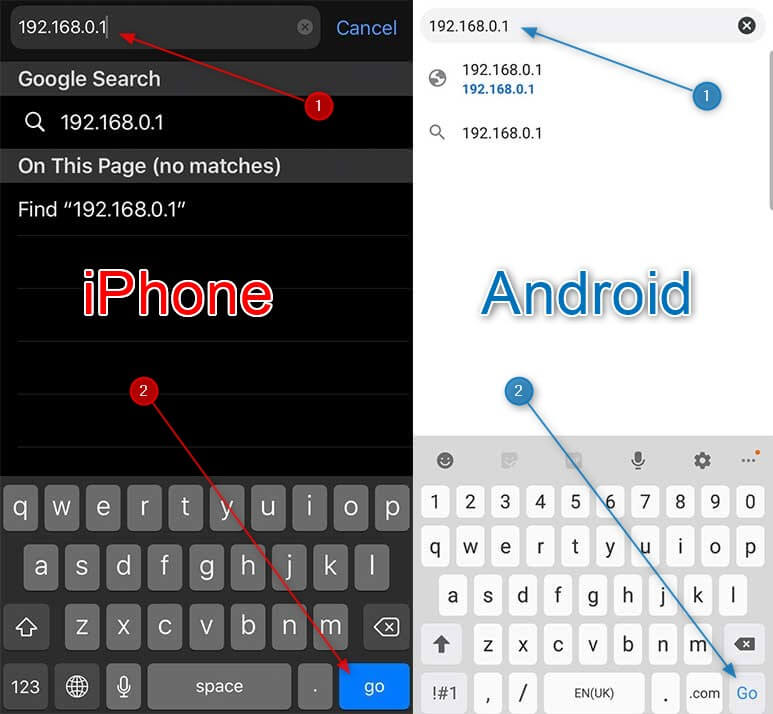
4. Введіть деталі для входу маршрутизатора за замовчуванням
Ви можете знайти ім’я користувача та пароль маршрутизатора за замовчуванням у посібнику користувача або на етикетці під або на стороні маршрутизатора.
Якщо ви не можете знайти ці дані про вхід там, спробуйте шукати наш веб -сайт . Ви також можете переглядати офіційний веб -сайт виробника маршрутизаторів.
Також спробуйте поєднати наступні облікові дані входу:
Ім'я користувача: Користувач або адміністратор
Пароль: пароль, адміністратор або залиште його порожнім.
Це найчастіші деталі для входу, тому його варто дати знімок.
Зрештою, якщо жодна з комбінацій не працює або ви не можете знайти ім’я користувача та пароль маршрутизатора, вам доведеться скинути маршрутизатор на заводські за замовчуванням . Тоді ви зможете увійти з деталями входу за замовчуванням.
5. внести необхідні зміни
Тепер ви повинні побачити сторінку налаштувань маршрутизатора. Це може виглядати трохи інакше, ніж той, який ви бачите, коли ви входите за допомогою комп’ютера, але це через чуйну конструкцію. Отже, просто перегляньте трохи, поки не знайдете налаштування, які вам потрібно змінити.
Не можете отримати доступ до налаштувань маршрутизатора з вашого телефону? Контрольний список
Якщо ви застрягли під час процесу входу в маршрутизатор, переконайтеся, що наступний контрольний список. Перевірте, чи все зробили правильно.
- Ваш смартфон підключений до мережі Wi-Fi?
- Ви ввели правильний IP?
- Ви ввели IP, правда?
- Ви ввели IP в барі URL?
- Чи знаєте ви правильне ім’я користувача та пароль за замовчуванням?
Ось короткі пояснення цих питань і чому важливо їх уважно перевірити.
Ваш смартфон підключений до мережі Wi-Fi?
Ми вже сказали, що ви не можете увійти в маршрутизатор, якщо ви не підключені до бездротової мережі. Тільки пристрої, які є частиною домашньої мережі, можуть спілкуватися між собою в мережі. Якщо пристрій не є частиною мережі, він не зможе спілкуватися з маршрутизатором. Отже, це перше, що потрібно зробити, і тоді ви можете продовжувати інші кроки, щоб увійти в маршрутизатор за допомогою телефону.
Ви ввели правильний IP?
Якщо ви не знаєте IP -маршрутизаторів, вам потрібно знайти потрібну. Введення неправильного IP призведе до повідомлення про помилку. Введення правильного відкриє вікно, де вас попросять ввести ім’я користувача та пароль.
Ви правильно ввели IP?
Коли ви вводите IP -адресу свого маршрутизатора, це незвично робити помилку набору тексту. Отже, переконайтеся, що правильно введіть IP і переконайтеся, що він містить лише цифри. Іноді люди набирають літери замість деяких чисел (O замість 0, а L замість 1). Ось чому вони не можуть увійти.
Ви ввели IP в барі URL?
URL -адреса або адреса адреси вгорі - це місце, де слід ввести IP -адресу за замовчуванням за замовчуванням. На телефонах Android важливо відкрити веб -браузер Google Chrome, а не додаток Google. Якщо ви помилитесь тут, ви побачите результати пошуку Google, а не сторінку входу в маршрутизатор, яку ми повинні побачити.
Чи знаєте ви правильне ім’я користувача та пароль за замовчуванням?
Знання імені користувача та пароля маршрутизатора за замовчуванням є важливим. Спробуйте знайти їх в Інтернеті, на самому маршрутизаторі або в посібнику користувачів. Також спробуйте найбільш часто використовувані імена користувачів та паролі. Це займе мало часу, але, можливо, вам пощастить вгадати правильні за хвилину.
Як ви бачите, не важко навчитися отримати доступ до налаштувань маршрутизатора з телефону. Це буде корисно, якщо ви не можете використовувати свій ноутбук або настільний ПК, щоб увійти до бездротового маршрутизатора. І ви можете внести необхідні зміни, такі як зміна пароля Wi-Fi, назва мережі та інші зміни, які зроблять вашу мережу Wi-Fi більш безпечною.
